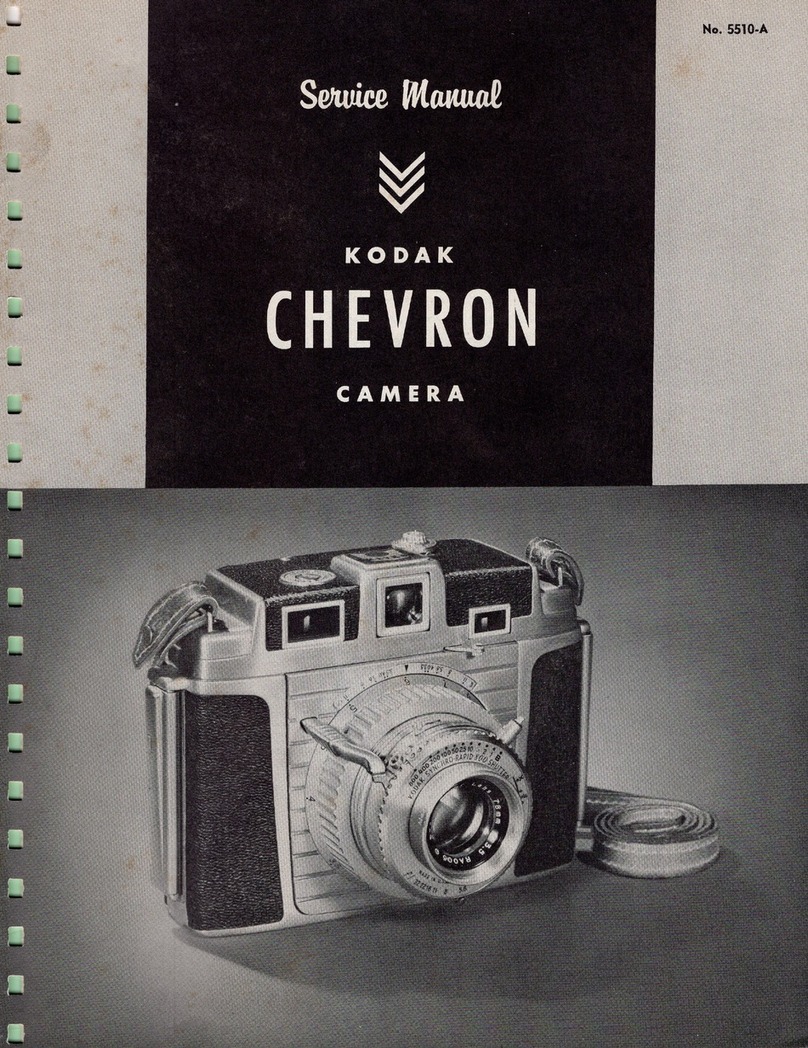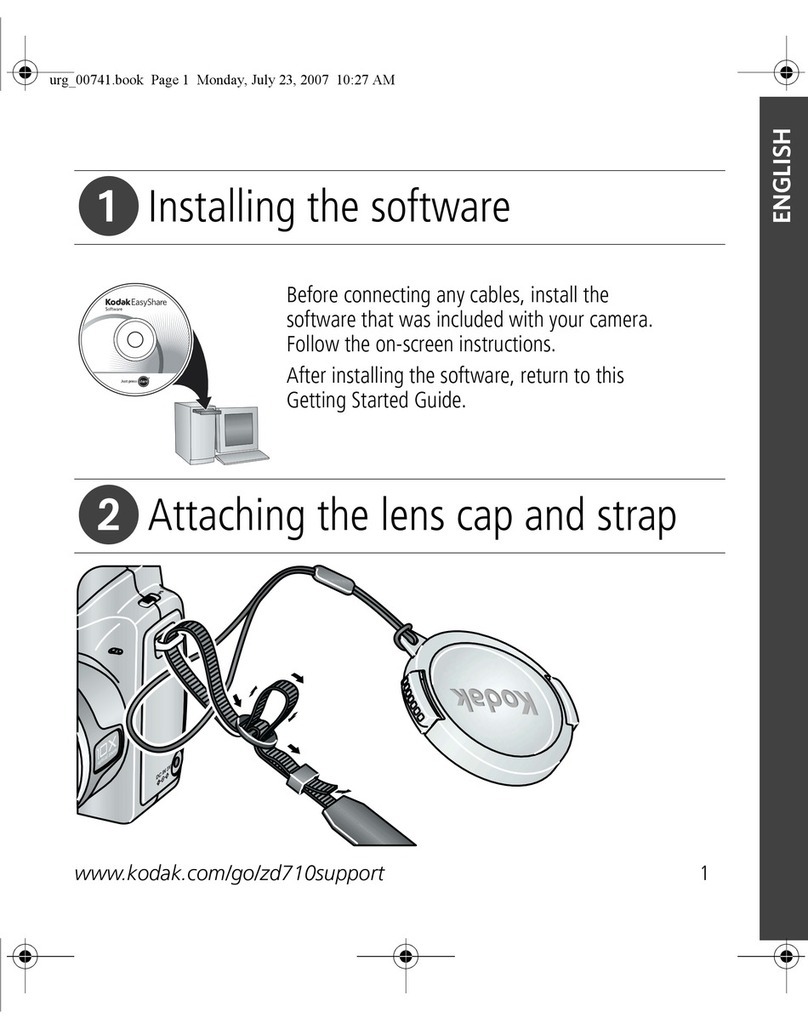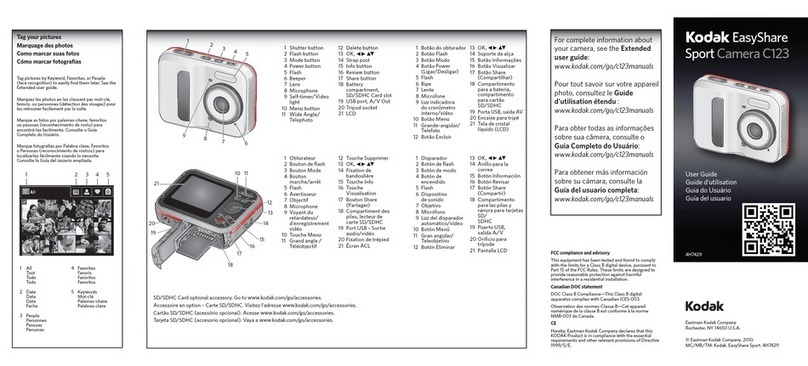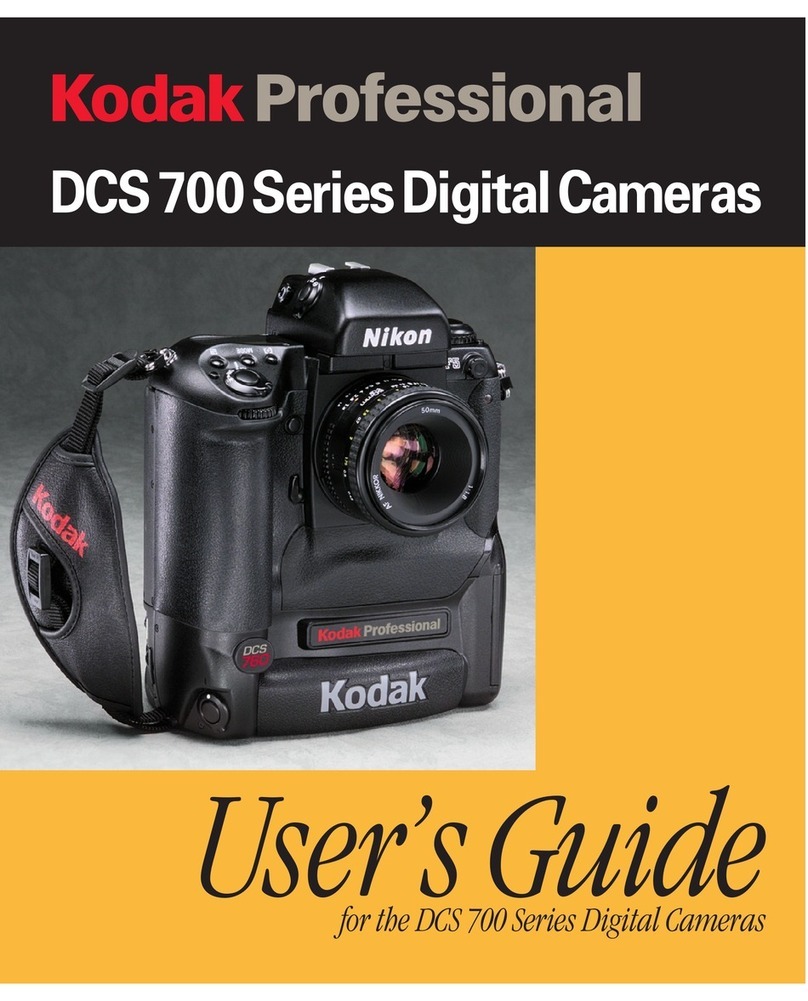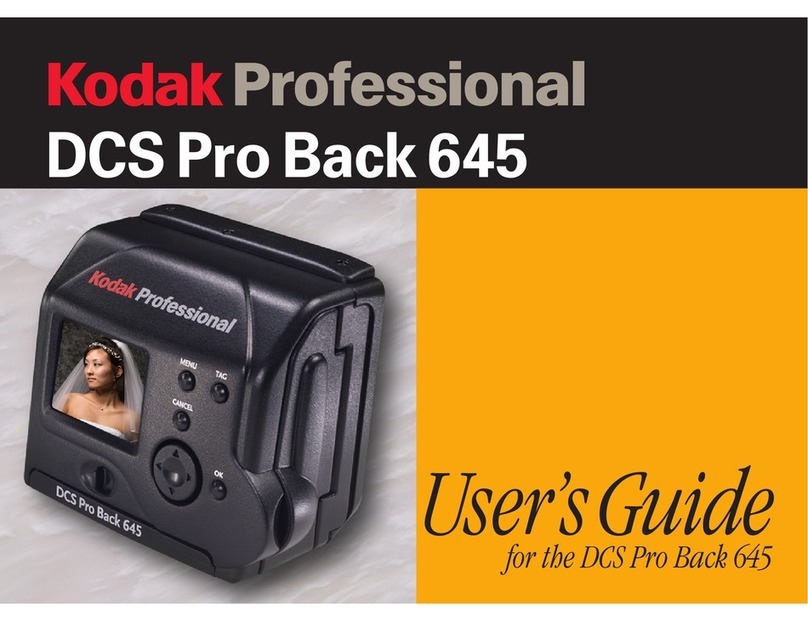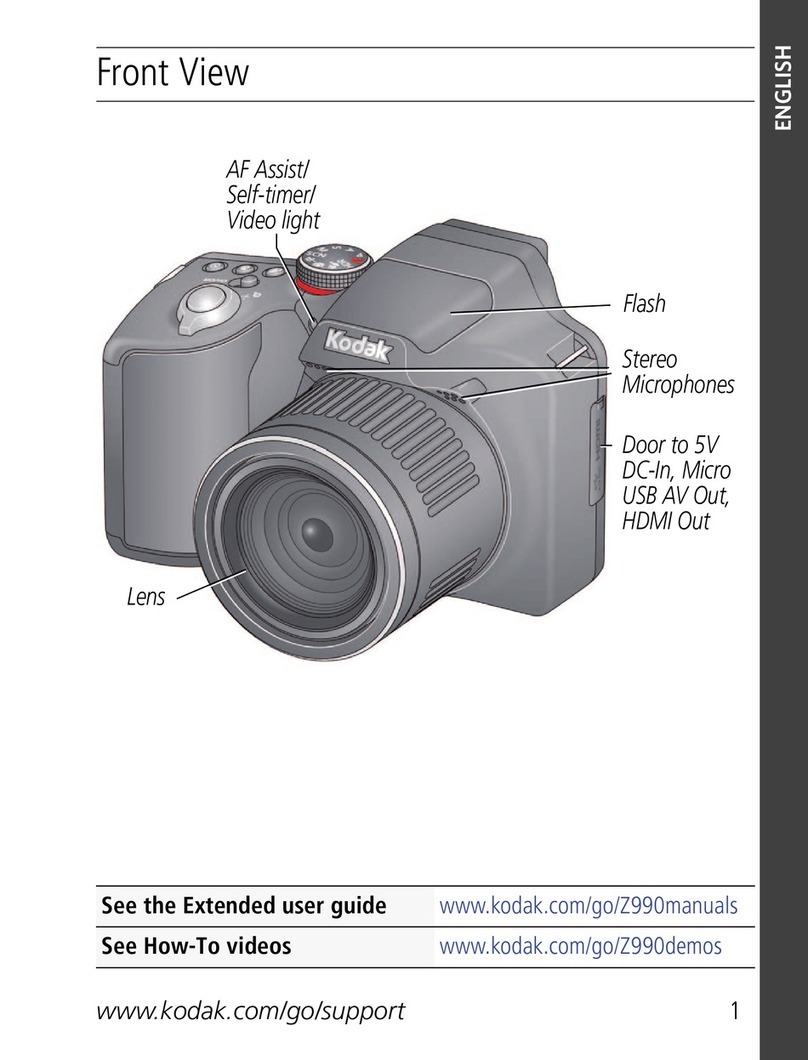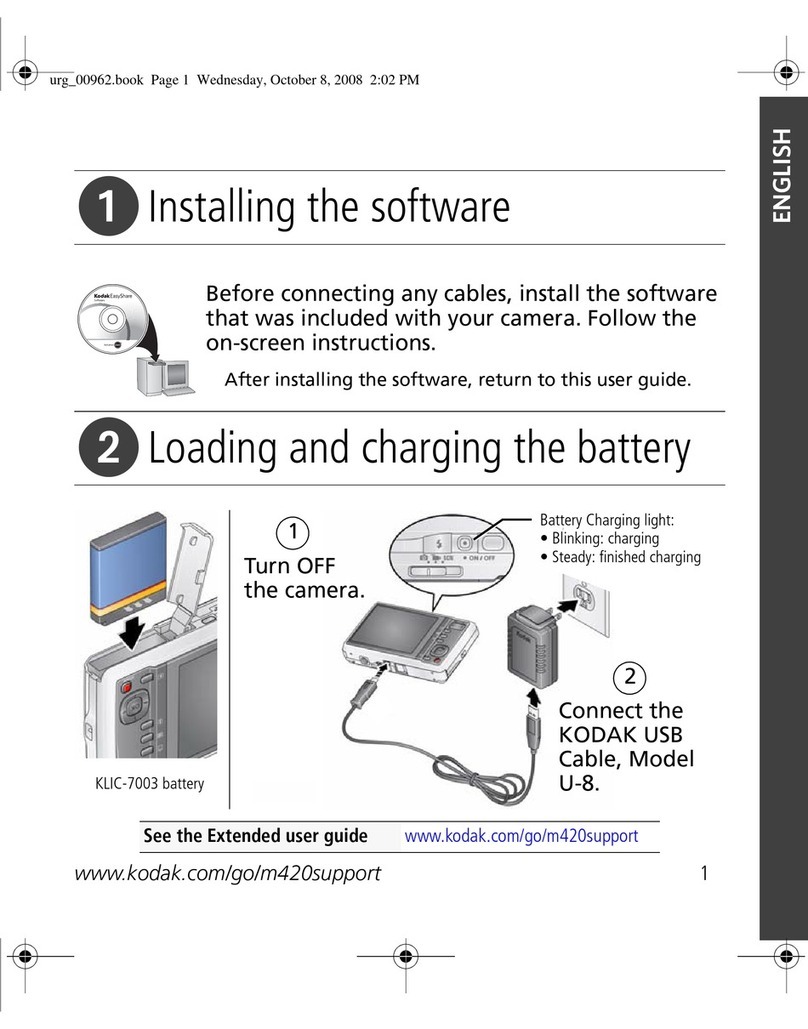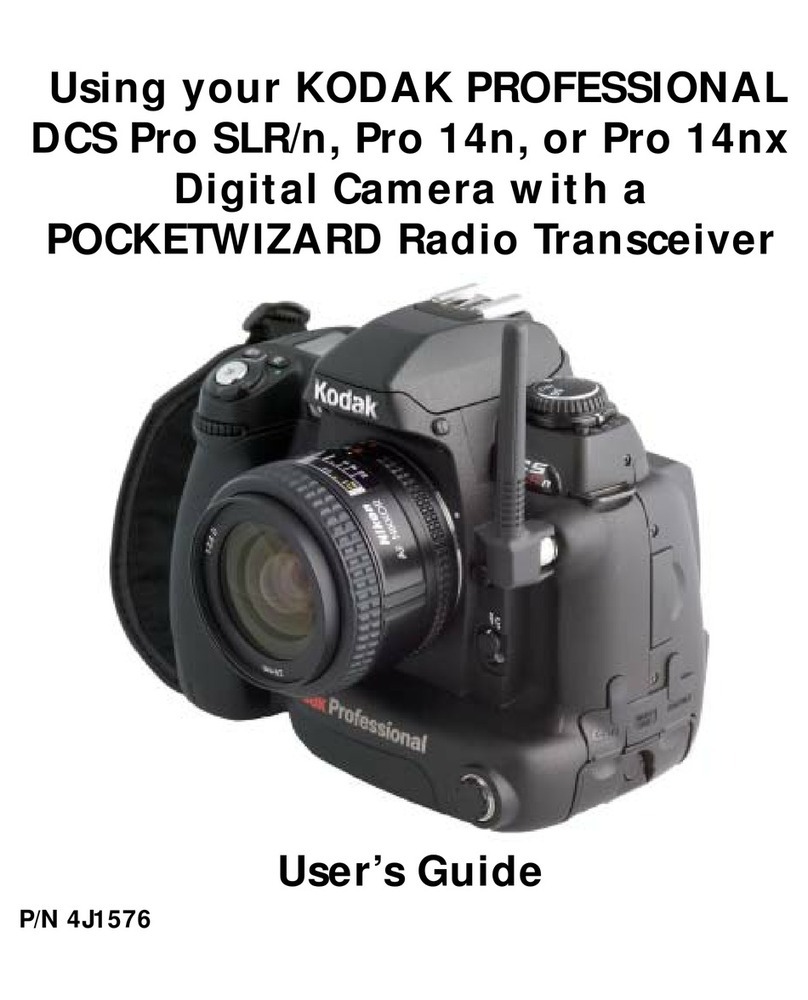AP mode
Back
Refresh
Setting pre-connected device for the
following serial number:
SSID:
PIXPRO WPZ2_XXXX
WPA2-PSK:
XXXXXXXX
PIXPRO
Guide de démarrage rapide
1Vues de l’appareil photo
1OEillet de courroie 14 Bouton Flash / Bouton Droite
2Déclencheur 15 Bouton SET
3Bouton d’alimentation 16 Bouton Supprimer / Bouton
Retardateur / Bouton Bas
4Voyant Rayon aide AF /
Voyant du retardateur 17 Bouton Lecture
5Haut-parleur 18 Bouton Menu
6Micro 19 Couvercle de la batterie
7Flash 20 Dispositif d’Ouverture du couvercle
de la batterie
8Objectif 21 Verrouillage du couvercle de la
batterie
9Bouton Mode 22 Bouton Macro / Bouton Gauche
10 Bouton de zoom 23 LCD
11 Voyant 24 Embase iletée de trépied
12 Bouton d'enregistrement vidéo
rapide 25 Port Micro USB
13 Bouton Disp (Aich) /
Bouton Haut 26 Fente pour carte Micro SD
Guía de inicio rápido
1Vistas de la Cámara
1Ojal para correa 14 Botón de lash/
Botón de lecha (derecha)
2Botón del obturador 15 Botón SET
3Botón de encendido 16
Botón Eliminar/Botón de
temporizador automático/Botón de
lecha (abajo)
4Indicador de Haz Asist. EA/
Luz del disparador automático 17 Botón de reproducción
5Altavoz 18 Botón de menú
6Micrófono 19 Tapa de la batería
7Lámpara de lash 20 Pestillo de apertura de la tapa de la
batería
8Objetivo 21 Bloqueo de la tapa de la batería
9Botón de modo 22 Botón de macro/Botón de lecha
(izquierda)
10 Botón de Zoom 23 LCD
11 Indicador de luz 24 Rosca de trípode
12 Botón de grabación rápida de
vídeo 25 Puerto Micro USB
13 Botón de disparo/
Botón de lecha (ariba) 26 Ranura para tarjetas micro SD
The Camera User Manual and the "PIXPRO Remote Viewer" User Manual are
available on the websites below:
Le Manuel d'utilisation de l'Appareil Photo et le Manuel d'utilisation de 'PIXPRO
Remote Viewer' sont disponible dans le site internet suivant:
El manual de usuario de la cámara y el manual del usuario de "PIXPRO Remote
Viewer" se encuentran disponibles en el siguiente sitio web:
O Manual do usuário da Câmera e o Manual do usuário do "PIXPRO Remote Viewer"
estão disponíveis no site Web abaixo:
Das Benutzerhandbuch der Kamera und Benutzerhandbuch " PIXPRO Remote
Viewer" sind auf der folgenden Website verfügbar:
Руководство пользователя камеры и руководство пользователя "PIXPRO Remote
Viewer" размещены на веб-сайте:
A kamera Felhasználói kézikönyv és a "PIXPRO Remote Viewer" Felhasználói
kézikönyv az alábbi webhelyen található:
Il manuale dell'utente della fotocamera e il manuale dell'utente "PIXPRO Remote
Viewer" sono disponibili al sito web riportato sotto:
інструкції до камери і "PIXPRO Remote Viewer" користувача доступні на веб-сайті
нижче:
https://kodakpixpro.com/resources/
cameras/action-sport/wpz2/docs/
wpz2-usermanual-en.pdf
Americas
https://kodakpixpro.com/Europe/
support/multi-lang-downloads.php
Europe
2Insérer la batterie et la carte mémoire Micro SD
1. Déverrouillez la trappe du logement à pile tel qu’indiqué à l'étape ①. Enfoncez
l'interrupteur d'ouverture de la trappe du logement à pile pour l’ouvrir tel
qu’indiqué à l’étape ②.
2. Insérez la pile dans le logement à pile tel qu’indiqué à l’étape ③en veillant à
aligner les contacts métalliques au bas de la pile avec les contacts dans la fente.
3. Insérez la carte mémoire Micro SD (32 Go maximum) dans la fente pour carte
mémoire tel qu’indiqué à l’étape ④. Enfoncez complètement l’arête visible de la
carte mémoire SD dans la fente, du bout du doigt.
4. Refermez la trappe du logement à pile tel qu’indiqué à l’étape ⑤. Enfoncez
l'interrupteur de la trappe du logement à pile pour la fermer tel qu’indiqué à
l’étape ⑥ et veillez à la verrouiller tel qu’indiqué à l’étape ⑦.
4Prendre une photo
1. Maintenez fermement l'appareil photo.
2. Utiliser le bouton de zooming pour sélectionner les positions tele ou Large pour
zoomer en avant ou en arrière sur votre sujet.
3. Appuyez sur le bouton déclencheur à moitié pour faire la mise au point sur l’objet.
Quand la case de mise au point devient verte, appuyez complètement sur le
bouton déclencheur pour prendre la photo.
5Utilisation du bouton mode
L'appareil photo de ore un bouton mode très pratique qui vous permet de passer
d'un mode à l'autre aisément. Tous les modes disponibles sont listés comme suit:
Mode auto Programme AE
Mode manuel Mode ilm
Mode scène Mode sous l’eau
Mode Wi-Fi
3Régler la langue et la date, l’heure
1. Appuyez sur le bouton marche pour allumer l’ appareil photo. Le menu langue
apparaît, utiliser les boutons haut/bas/gauche/droite pour sélectionner la langue,
puis appuyer sur le bouton pour conirmer votre choix.
2. Utiliser à nouveau les boutons haut/bas/gauche/droite pour régler la date et
l'heure, appuyer ensuite sur le bouton pour conirmer.
6Utilisation des bouton d'enregistrement vidéo rapide
En mode de prise de vue, appuyer sur le bouton pour commencer à enregistrer
une vidéo. Après l'enregistrement, appuyer sur le bouton pour arrêter
l'enregistrement. L'appareil photo va stocker la vidéo et retourner à l’écran de prise
de vue.
7Utilisation des bouton menu
En chaque mode (sauf pour le mode Wi-Fi), appuyer sur le bouton pour accéder
au "Menu Facile". Appuyer sur le bouton haut/bas pour déplacer parmis les options,
puis appuyer sur le bouton pour faire une décision. Choisissant dans cette
liste va fournir l'accès au "Menu Complet":
Prise de Vue Mode Mode de Lecture
Réglages de prise de photos Réglages de lecture
Réglages générale Réglages générale
Réglages de connexion Réglages de connexion
Réglages de ichiers Réglages de ichiers
Réglages Wi-Fi Réglages Wi-Fi
1. Oprima el botón power para encender la cámara. Aparecerá el menú de idioma,
Utilice las teclas Arriba/Abajo/Izquierda/Derecha para seleccionar un idioma,
pulse el botón para conirmarlo.
2. Pulse Arriba/Abajo/Izquierda/Derecha de nuevo para conigurar la fecha y la
hora, pulse el botón para conirmar.
3Coniguración idioma/fecha/hora
4Como Tomar una fotografía
1. Sostenga la cámara con irmeza.
2. Utilice el botón de zoom para seleccionar las posiciones Tele o Wide, para
acercar o alejar el objeto.
3. Presione el botón disparador a medio camino para focalizar el tema. Cuando la
caja de focalización se torna verde, presione el botón disparador completamente
hacia abajo para tomar la fotografía.
5Utilización del botón de modo
La cámara de cuenta con un práctico botón de modo que le permite cambiar entre
distintos modos fácilmente. Todos los modos disponibles son los siguientes:
Modo automático Programa AE
Modo manual Modo de vídeo
Modo de escena Modo subacuático
Modo Wi-Fi
2Inserte la batería y la tarjeta de memoria Micro SD
1. Desbloquee el seguro de la tapa del compartimiento de la batería tal como
se muestra en el paso ①. Empuje el mecanismo de apertura de la tapa del
compartimiento de la batería para abrir la tapa del compartimiento de las batería
como se muestra en el paso ②.
2. Inserte el compartimiento de la batería como se muestra en el paso ③,
asegurándose de alinear los contactos metálicos de la parte inferior de la batería
con los contactos ubicados en la ranura.
3. Inserte la tarjeta de memoria micro SD (sin exceder los 32 GB) en la ranura para
tarjetas de memoria como se muestra en el paso ④. Empuje el borde expuesto de
la tarjeta de memoria micro SD por completo hacia la ranura con la punta del dedo.
4. Cierre la tapa del compartimiento de la batería como se muestra en el paso ⑤.
Empuje el mecanismo de la tapa del compartimiento de la batería como se muestra
en el paso ⑥y asegúrese de ijar el pestillo de la tapa del compartimiento de la
batería como se muestra en el paso ⑦.
6Utilización del botón de grabación rápida de vídeo
En el modo de disparo, presione el botón para empezar a grabar un vídeo.
Después de grabar, presione el botón de nuevo para dejar de grabar. La cámara
guardará el vídeo y regresará a la pantalla de disparo.
7Utilización del botón de menú
En cada modo (excepto en el modo Wi-Fi) , presione el botón para acceder al
"Menú fácil". Presione los botones Arriba/Abajo para desplazarse entre las opciones,
luego presione el botón para hacer una selección. Al elegir dentro de esta
lista le permitirá un acceso al "Menú completo":
Modo de Disparo Modo de Reproducción
Coniguraciones de disparo Coniguraciones de reproducción
Coniguraciones generales Coniguraciones generales
Coniguraciones de la conexión Coniguraciones de la conexión
Coniguraciones de archivo Coniguraciones de archivo
Coniguraciones de Wi-Fi Coniguraciones de Wi-Fi
Quick Start Guide
Guide de démarrage rapide
Guía de inicio rápido
Guia de Inicialização rápida
Schnellstartanleitung
Краткое руководство
Üzembe helyezési útmutató
Guida avvio veloce
Коротка інструкція
Printed in ChinaCR4210806991
The Kodak trademark, logo and trade dress are used under license from
Eastman Kodak Company.
La marque de commerce Kodak, logo et son apparence sont utilisées sous
licence Eastman Kodak Company.
La marca, el logotipo y la imagen comercial Kodak son usadas bajo licencia
de Compañía Eastman Kodak.
A marca, logotipo e a imagem comercial Kodak são usadas sob licença da
Eastman Kodak Company.
Die Kodak, das Logo und die Kodak-Markenausstattung werden unter Lizenz
von Eastman Kodak Company genutzt.
Товарный знак Kodak, логотип и товарная упаковка используются по
лицензии компании Eastman Kodak Company.
A Kodak márkajelzés, embléma és kereskedelmi jelzés használata a Eastman
Kodak Company. engedélyével történik.
Il marchio Kodak, logo ed il trade dress Kodak sono usati sotto licenza di
Eastman Kodak Company.
Торгова марка Kodak, логотип та фірмовий стиль використовуються за
ліцензією Eastman Kodak Company.
© 2020 JK Imaging Ltd. All Rights Reserved.
JK Imaging Ltd., 17239 So. Main Street, Gardena, CA 90248 USA
kodakpixpro.com
75
6
2
1
8
26
34
A microSD/microSDHC memory card is NOT included with this camera
packaging and needs to be purchased separately. This camera takes
a microSD/microSDHC memory card. We recommend using a name
brand memory card that is Class 4 or higher and has a capacity of 4GB to
32GB. This camera is not compatible with standard SD cards.
DIGITAL CAMERA
KODAK PIXPRO WPZ2
8Connexion Wi-Fi
La caméra peut être raccordée à votre périphérique intelligent grâce à l'application
"PIXPRO Remote Viewer" . APP est disponible pour iOS et ANDROID.
8Conexión "Wi-Fi
La cámara puede conectarse con su dispositivo inteligente a través de la aplicación
"PIXPRO Remote Viewer" . La aplicación está disponible para iOS y Android.
1Camera Views
2Inserting the Battery and Micro SD Memory Card (32GB max)
1. Unlock the battery cover door lock as shown in step ①, push the battery cover door
open switch to open the battery cover door as shown in step ②.
2. Insert the battery into the battery compartment as shown in step ③ being sure to
line up metal contacts on bottom of battery with the contacts in slot.
3. Insert the Micro SD memory card (not to exceed 32GB) into the memory card slot as
shown in step ④, push exposed edge of the Micro SD memory card fully into the slot
with your ingertip.
4. Close the battery cover door as shown in step ⑤ , push the battery cover door
switch to close the battery cover door as shown in step ⑥and be sure to lock the
battery cover door latch as shown in step ⑦.
1. Press the power button to turn the camera on and the language menu will
appear. Use the up/down/left/right buttons to select desired language and press
the button to to conirm your language.
2. Use the up/down/left/right buttons again to set the date and time and press the
button to conirm.
3Setting the Language/Date/Time
1. Be sure to hold the camera securely.
2. Use the zoom button to select Tele or Wide position to zoom in or out on your
subject(s).
3. Gently press the shutter button half-way down to focus on your subject(s). When
the focus frame turns green, press the shutter button completely down to take
your photo.
5Using the Mode Button
This camera provides a convenient mode button that allows you to manually switch
between dierent camera settings with ease. Available modes are listed below:
Auto Mode Program AE
Manual Mode Movie Mode
Scene Mode Underwater Mode
Wi-Fi® Mode
7Using the Menu Button
6Using the Quick Video Recording Button
While in shooting mode, press the button to begin recording a video. To stop
recording, press the button again. The camera's Micro SD Memory Card (max
32GB ) will store the video and return to the shooting screen.
In each mode (except for the Wi-Fi® mode), press the menu button to access
the "Easy Menu". Press the up/down buttons to move between options, then press
the button to make a selection. Choosing the within this list will provide
access to the Full Menu and Modes below:
Shooting Mode Playback Mode
Shoot Settings Playback Settings
General Settings General Settings
Connection Settings Connection Settings
File Settings File Settings
Wi-Fi® Settings Wi-Fi® Settings
Quick Start Guide
1Strap Eyelet 14 Flash Button/Arrow Button (Right)
2Shutter Button 15 SET Button
3Power Button 16 Delete Button/Self-Timer Button/
Arrow Button (Down)
4AF Assist Beam/Self-Timer Lamp 17 Playback Button
5Speaker 18 Menu Button
6Microphone 19 Battery Cover Door
7Flash Lamp 20 Battery Cover Door (Open)
Toggle Switch
8Lens 21 Battery Cover Door Lock
9Mode Button 22 Macro Button/Arrow Button (Left)
10 Zoom Button 23 LCD
11 Indicator Lamp 24 Tripod Socket (1/4’’ Standard)
12 Quick Video Recording Button 25 Micro USB Port
13 Display Button/Arrow Button (Up) 26 Micro SD Card Slot (32GB max)
8Wi-Fi®Connection
This camera can be connected to your smart device through the FREE "PIXPRO Remote
Viewer" APP . The APP is available for iOS™ and ANDROID™ devices.
Check the SSID and password on the camera's AP mode interface. The Wi-Fi®
password for this WPZ2 camera is unique and randomized to meet Federal and/or State
compliance laws and standards.
4Taking the Best Photos
W.DIS.0062.0619.en.01
1Camera Views
2Inserting the Battery & Micro SD Card
3Setting the Language/Date/Time
4
5
6
7
Using the Camera Buttons
8
IMPORTANT MICRO SD MEMORY CARD
INFORMATION: